Tin mới
Thuế lũy tiến từng phần được hiểu như thế nào? Biểu thuế thu nhập cá nhân (gồm 5 bậc) có dạng ra sao?
Đối với hoạt động xây dựng nhà xưởng thì khoản chi phí sẽ hạch toán ra sao? Cùng Kế toán Đức Minh tìm hiểu cách hạch...
Đối với trường hợp doanh nghiệp mua vàng để tặng khách hàng thì kế toán phải xử lý như thế nào? Cùng Kế toán Đức Minh...
Năm 2026, cho thuê nhà sẽ có cách tính thuế khác như thế nào? Người cho thuê cần nắm rõ những quy định mới nào? Cùng Kế...
Đầu năm là thời điểm mà kế toán khá bận rộn. Cùng Kế toán Đức Minh điểm lại những điều cần lưu ý để tránh bị bỏ xót...
Chủ đề tìm nhiều
Điều chỉnh khoảng cách giữa các cột trong Word – Kế toán Đức Minh.
Khi một văn bản được chia làm các cột khác nhau nhưng bạn không biết điều chỉnh khoảng cách giữa các cột này như thế nào? Bài viết sau đây, Kế toán Đức Minh sẽ giúp bạn đọc rõ hơn về thao tác này nhé!

Văn bản dạng cột thường làm cho nội dung dễ đọc hơn vì độ dài từng dòng ngắn hơn. Cũng có thể sử dụng font chữ nhỏ hơn so với thông thường. Do đó bạn có thể chỉnh sao cho nội dung của văn bản có thể vừa vặn một trang. Loại tài liệu sẽ quyết định đến số cột cũng như độ rộng của từng cột. Thông thường là từ 40 đến 60 kí tự trên một dòng. Nếu nhiều hơn hoặc ít hơn có thể gây khó khi đọc.
Nếu khoảng cách giữa các cột quá hẹp, người đọc có khả năng đọc tiếp một dòng từ cột này sang cột kế tiếp luôn thay vì đọc nội dung từ cột này đến cột khác. Do đó để điều chỉnh khoảng cách giữa các cột bạn có thể lựa chọn 1 trong 2 cách sau đây nhé!
1.Cách 1.
Sau khi bạn đã đánh xong văn bản, bôi đen và chọn thao tác chia cột ở mục Page Layout -> Column thì bạn chọn More Column.
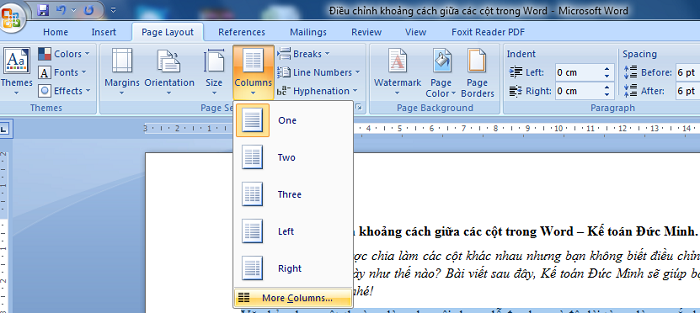
Đối với Word 2013, chọn Columns từ thực đơn Page Layout. Sau đó điều chỉnh khoảng cách giữa các cột tại mục Spacing.

Độ dài một dòng thường ngắn hơn khi văn bản được chia cột. Do đó, bạn cần lưu ý về vấn đề thụt đầu dòng trên một đoạn. Khuyến khích bạn nên sử dụng thụt đầu dòng đoạn với khoảng cách nhỏ hay thậm chí là không dùng thụt đầu dòng.
2.Cách 2: Truy cập nhanh hộp thoại Columns
Nhiều tùy chọn định dạng cột nằm trong hộp thoại Columns. Để nhanh chóng mở hộp thoại này, bạn có thể đặt con nháy ngay tại bất kì một cột nào đó và nhấn đôi chuột vào khoảng trống trên cây thước ngang như hình sau:

Kế toán Đức Minh chúc bạn đọc thành công!
-Ms Le-
Bạn đọc có thể tham khảo thêm bài viết có liên quan:
>>> 2 cách tạo dòng kẻ ngang cực nhanh trong WORD – Kế toán Đức Minh
>>> Hướng dẫn cách tách ô, gộp ô trong Word cực kỳ đơn giản – Kế toán Đức Minh.
>>> Cách xoá bỏ đánh số trang trong Word cực kỳ đơn giản - Kế toán Đức Minh.
>>> Sắp xếp tên theo thứ tự ABC trong Word –Kế toán Đức Minh
Với mục tiêu “Sự thành công của học viên là niềm tự hào của Đức Minh”, Công ty đào tạo kế toán và tin học Đức Minh là nơi đào tạo kế toán thực tế và tin học văn phòng uy tín và chuyên nghiệp nhất Hà Nội hiện nay. Đức Minh luôn sẵn sàng hỗ trợ hết mình vì học viên, luôn đồng hành cùng học viên trên bước đường đi tới thành công.
Lịch học dạy kèm linh động từ thứ 2 đến thứ 7 hàng tuần cho tất cả các học viên:
Ca 1: Từ 8h -> 11h30 * Ca 2: Từ 13h30 -> 17h * Ca 3: Từ 18h -> 20h
Bảng giá khóa họcTỔ CHỨC THI VÀ CẤP CHỨNG CHỈ CỦA VIỆN KẾ TOÁN ĐỨC MINH
Mọi chi tiết vui lòng liên hệ:
HỌC VIỆN ĐÀO TẠO KẾ TOÁN - TIN HỌC ĐỨC MINH
HÀ NỘI
Cơ Sở 1: Tầng 2 - Tòa nhà B6A Nam Trung Yên - đường Nguyễn Chánh – Cầu Giấy HN - 0339.156.806
Cơ Sở 2: P902 tầng 9 tòa Licogi 12 . Số 21 Đại Từ - Đại Kim ( đối diện khu chung cư Eco Lake View) - Hoàng Mai - Hà Nội. ĐT / ZALO: 0342.254.883
Cơ Sở 3: Phòng 504, chung cư H1-3 Thanh Xuân Nam, đầu ngõ 445 Nguyễn Trãi, Thanh Xuân, Hà Nội - 0339.421.606
HỒ CHÍ MINH
Cơ Sở 1: 537/41 Nguyễn Oanh, p 17, Gò Vấp, Hồ Chí Minh - 0972 711 886
BÀI VIẾT LIÊN QUAN
- Bạn đã biết cách sử dụng CONSOLIDATE trong excel chưa? (07/11)
- 52 phím tắt Tin học giúp thao tác máy tính siêu nhanh – Kế toán Tin học Đức Minh. (26/10)
- Hướng dẫn cách xoá từ viết tắt, Autotext trong Word và Excel - Kế toán Đức Minh. (26/09)
- 6 cách khắc phục lỗi Excel không hiển thị nội dung bảng tính - KTĐM (26/09)
- Cách xoá bỏ đánh số trang trong Word cực kỳ đơn giản - Kế toán Đức Minh. (26/09)
- 11 "bài học vỡ lòng" để viết email thật chuyên nghiệp cho các bạn trẻ mới ra trường (13/09)
- Xóa đường nằm ngang trong văn bản trên Microsoft Word – Kế toán Đức Minh (08/09)
- Mẹo cập nhật cập nhật tỷ giá trực tuyến vào bảng tính cho kế toán cực hay (08/09)
- Cách sử dụng hàm LOOKUP trong excel – Kế toán Đức Minh (07/09)
- Sau kỳ nghỉ 02/09, kế toán, nhân sự nhớ hoàn thành những công việc sau (28/08)











